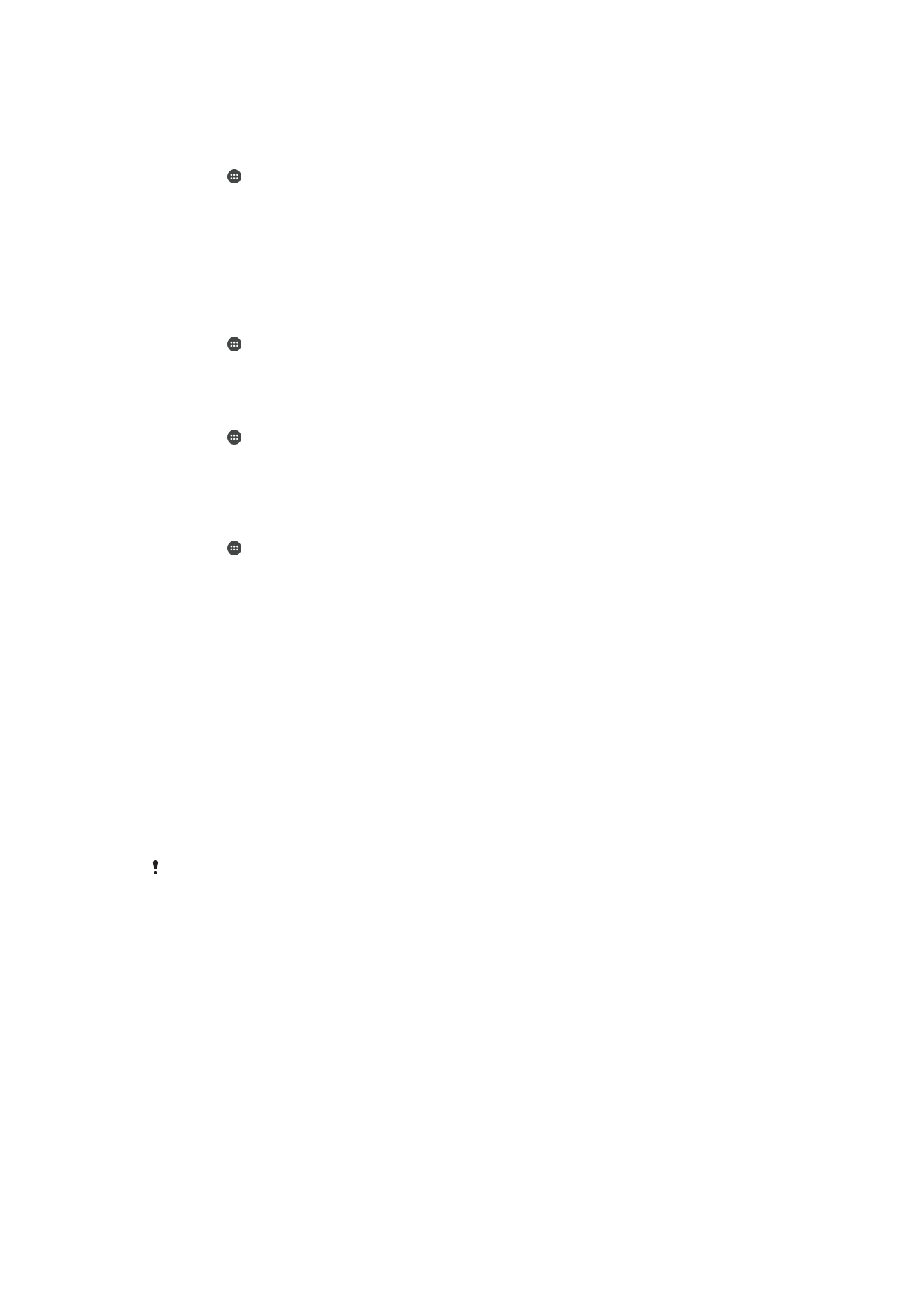
Backup og gendannelse af indhold
Almindeligvis bør du ikke kun gemme fotos, videoer og andet personligt indhold på
enhedens interne hukommelse. Hvis der sker noget med hardwaren, eller hvis enheden
mistes eller bliver stjålet, slettes de lagrede data i den interne hukommelse for altid. Det
anbefales at anvende Xperia™ Companion-softwaren til at tage backup, da den gemmer
dine data sikkert på en computer, dvs. på en ekstern enhed. Denne metode anbefales
især, hvis du opdaterer din enheds software til en nyere Android-version.
Ved at anvende backup- og gendannelsesprogrammet kan du foretage en hurtig online-
backup af de basale indstillinger og data med din Google™-konto. Du kan også anvende
programmet til backup af data lokalt, fx til et SD-kort i din enhed eller til en ekstern USB-
lagerenhed.
Det er meget vigtigt, at du husker adgangskoden du anvendte, da du foretog data-backup.
Hvis du glemmer adgangskoden, kan du muligvis ikke gendanne vigtige data, fx kontakter og
beskeder.
Sådan tager du backup af data til en computer
Anvend Xperia™ Companion-softwaren til at foretage backup af data fra din enhed til en
pc eller en Apple
®
Mac
®
-computer. Med disse backup-programmer kan du tage backup
af følgende datatyper:
•
Kontakter og opkaldslogs
•
Meddelelser
•
Kalender
•
Indstillinger
•
Mediefiler så som musik og videoer
•
Fotos og billeder
117
Dette er en internetudgave af denne publikation. © Udskriv kun til privat brug.
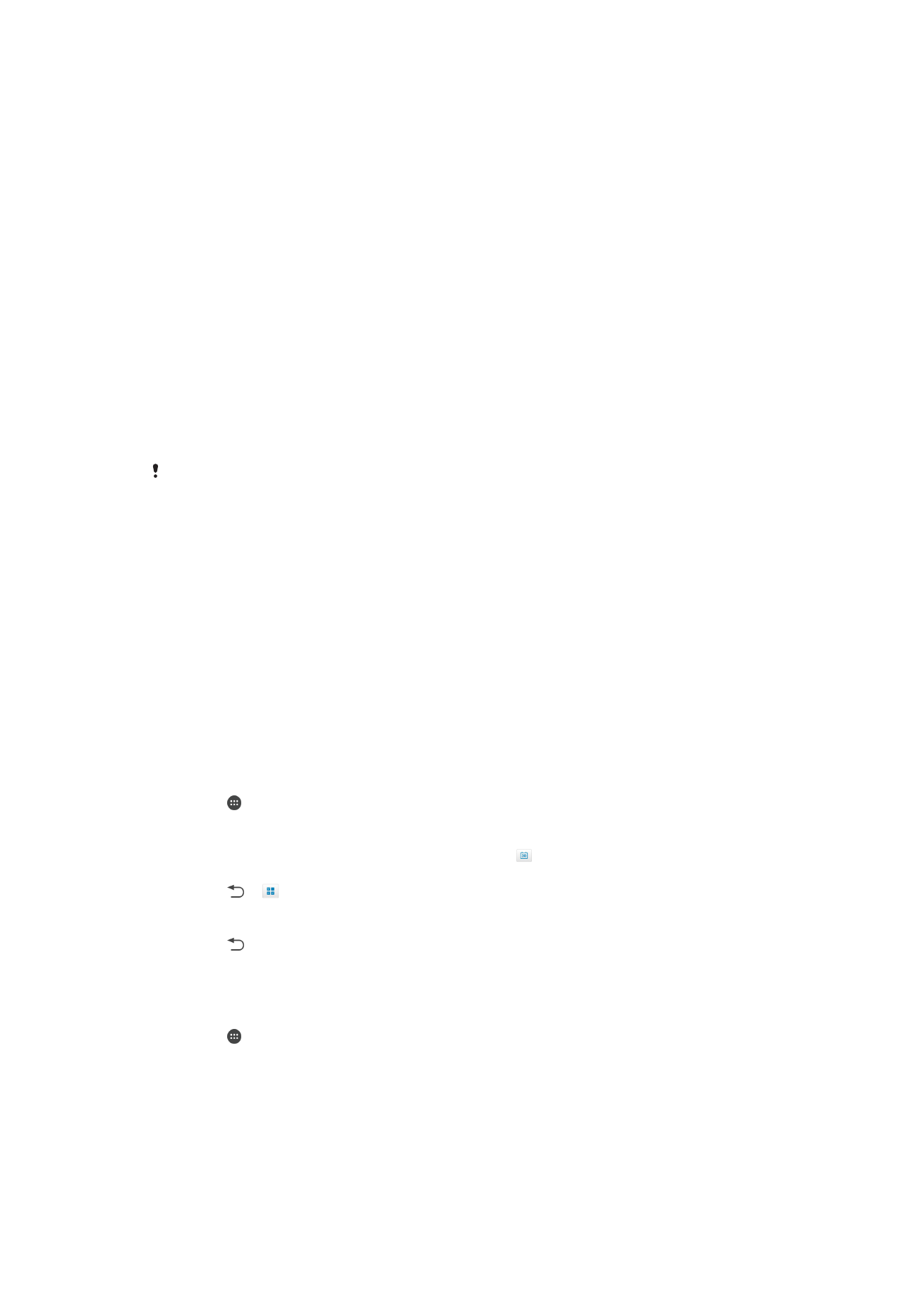
Sådan tager du backup af data vha. en computer
1
Sørg for at Xperia™ Companion-softwaren er installeret på pc'en eller Apple
®
Mac
®
-computeren.
2
Slut enheden til computeren ved hjælp af et USB-kabel.
3
Computer: Åbn Xperia™ Companion-softwaren. Efter nogle få øjeblikke vil
computeren registrere din enhed.
4
Vælg
Backup på hovedskærmen.
5
Følg anvisningerne på skærmen for at tage backup af data fra enheden.
Sådan gendanner du data vha. en computer
1
Sørg for at Xperia™ Companion-softwaren er installeret på pc'en eller på Apple
®
Mac
®
-computeren.
2
Slut enheden til computeren ved hjælp af et USB-kabel.
3
Computer: Åbn Xperia™ Companion-softwaren.
4
Klik på
Gendan.
5
Vælg en backupfil fra backupposterne, tap derefter på
Gendan, og følg
vejledningen på skærmen for at gendanne data på enheden.
Backup af data ved hjælp af appen Backup og gendannelse
Du kan anvende denne metode til at tage backup af og gendanne data mellem samme
Android-softwareversioner. Du kan ikke anvende den til at gendanne data efter en
systemopgradering.
Ved hjælp af appen Backup og gendannelse kan du tage backup af data manuelt, eller
du kan slå funktionen til automatisk backup til for at gemme data med jævne mellemrum.
Appen Backup og gendannelse anbefales til at tage backup af data, før du foretager en
nulstilling til standardindstillingerne. Med denne app kan du bruge et SD-kort i din enhed
til at tage backup af følgende datatyper:
•
Bogmærker
•
Opkaldslogge
•
Kontakter
•
Samtaler
•
Kalenderdata
Sådan konfigurerer du den automatiske backup-funktion
1
Hvis du tager backup på et SD-kort, skal du sørge for, at SD-kortet er sat korrekt i
enheden.
2
Tap på på din Startskærm.
3
Find og tap på
Backup og gendannelse.
4
Træk skyderen til højre for at aktivere den automatiske backup-funktion.
5
For at vælge en backup-frekvens skal du tappe på og derefter vælge den
ønskede backup-frekvens.
6
Tap på > for at vælge, hvor du vil gemme backup-filerne.
7
Markér de relevante afkrydsningsfelter for at vælge de datatyper, du vil tage
backup af.
8
Tap på for at gemme indstillingerne.
Sådan tager du manuelt backup af indhold
1
Hvis du bruger et SD-kort til at tage backup, skal du sørge for, at SD-kortet er sat
korrekt i enheden.
2
Tap på på din Startskærm.
3
Find og tap på
Backup og gendannelse.
4
Tap på
Manuel sikkerhedskop., og vælg derefter en backupdestination og de
datatyper, du vil tage backup af.
5
Tap på
Fortsæt.
6
Når der er taget backup af dataene, skal du tappe på
Afslut.
118
Dette er en internetudgave af denne publikation. © Udskriv kun til privat brug.
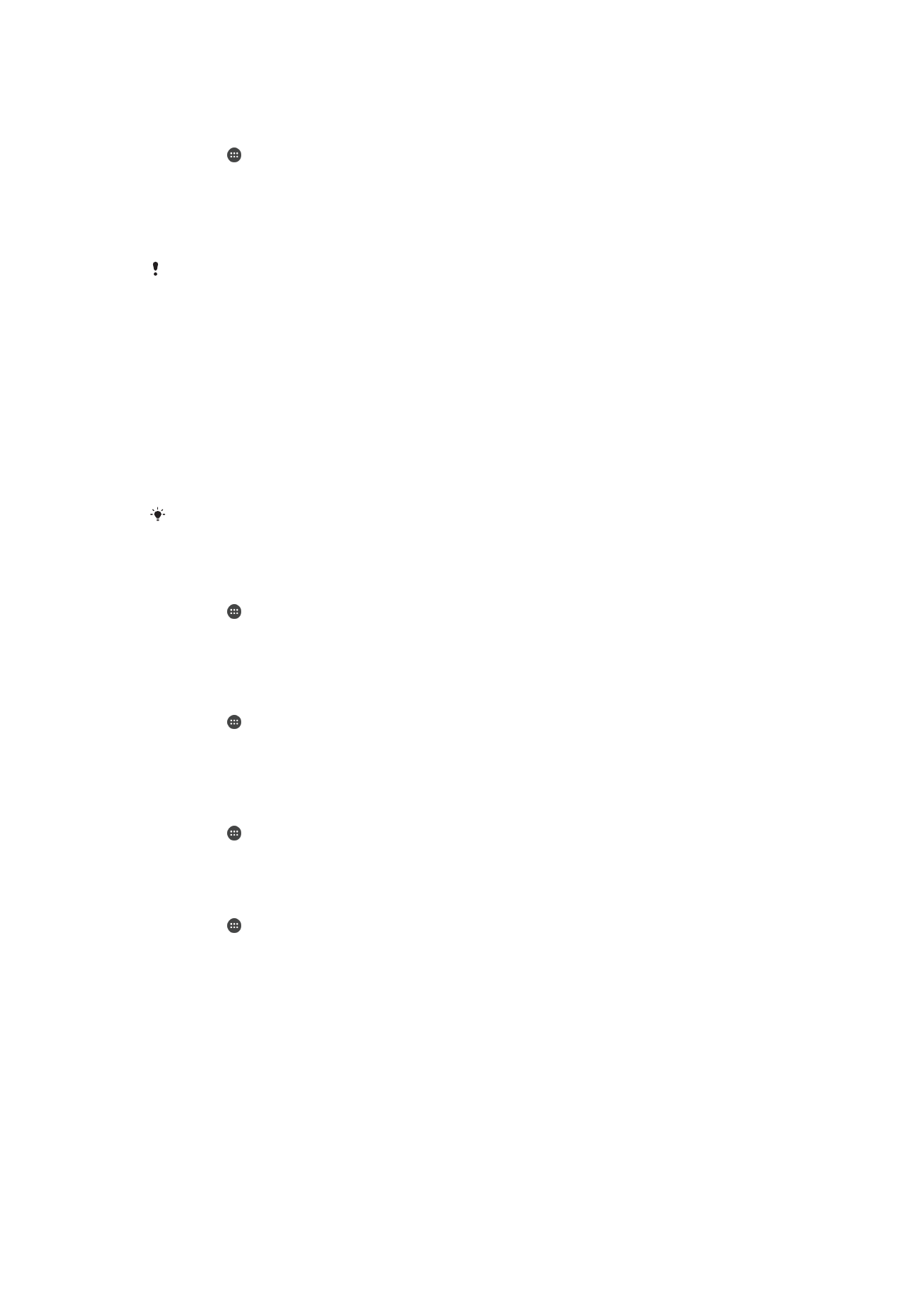
Sådan gendanner du indhold, du har taget backup af
1
Hvis du bruger et SD-kort til at gendanne indhold, skal du sørge for, at SD-kortet
er sat korrekt i enheden.
2
Tap på på din Startskærm.
3
Find og tap på
Backup og gendannelse.
4
Tap på
Restore data now for at vælge en gendannelseskilde og de datatyper, du
vil gendanne.
5
Tap på
Fortsæt.
6
Når indholdet er blevet gendannet, skal du tappe på
Afslut.
Husk, at enhver ændring, du foretager i dine data og indstillinger, efter at du har taget backup,
herunder alle apps, du henter, slettes under gendannelsen.